3 utrolige metadataredigerere på PC og iPhone med gjennomgangsveiledningen deres
Du kan være i humør til å utforske måtene å redigere metadata på. Av denne grunn er du her for å finne de beste forskjellige videoene eller MP4-tag-redigerere som vil hjelpe deg med oppgaven din. For andre som fortsatt ikke vet, er metadata på videoer avgjørende for å vise nøyaktig informasjon eller detaljene i filen. I tillegg ser noen på metadataene før de gjør noen handlinger for å endre videoen. De har også en tendens til å tilpasse dataene for å legalisere eierskapet til videoen. Derfor, for å hjelpe deg med dette, har vi samlet den perfekte løsningen der du kan bruke hvilken som helst type enhet til denne oppgaven.

Del 1. Hvordan redigere videometadata på datamaskin online og offline
Video Converter Ultimate (frakoblet måte)
Det er forskjellige videoer av MP4-, AVI- og MKV-metadataredigerere som du kan bruke på Windows og Mac offline. Imidlertid kan ikke alle av dem gi deg en ryddig, men enkel og effektiv måte å endre videotagger på. Takket være dette Tipard Video Converter Ultimate, som skiller seg ut blant alle de andre offline-verktøyene der ute. Videre lar denne programvaren deg redigere dataene til mediefilene dine uten problemer siden den gjør prosessen enkel og rask. Den lar deg enkelt redigere videoens informasjon, for eksempel sjanger, spor, album, artist, tittel, år, komponist og kommentarer. Tenk deg at du ikke trenger å mestre navigasjonen først før du gjør denne oppgaven, siden den gir deg et lettfattelig grensesnitt.
Dessuten, når du kommer til grensesnittet, vil du aldri nekte dens fleksibilitet, fordi bortsett fra å redigere metadata i FLV-format og 500 andre, fungerer den også for å konvertere, forbedre og lage videoer. Med andre ord, hvis du leter etter en videoredigerer som har alt, er Tipard Video Converter det du trenger. Derfor, for å se hvordan denne fantastiske programvaren fungerer på videoene dine i metadataredigering, kan du stole på trinnene nedenfor.
Trinn 1Installer redigeringsprogrammet
La oss begynne med installasjonsprosessen av dette verktøyet. Vi har gitt Last ned knappene nedenfor for å få rask tilgang til verktøyet. Klikk på det som passer til operativsystemet på datamaskinen din. Husk at dette verktøyet også er den beste MKV-metadataredigereren for Windows og Mac.
Trinn 2Last opp videoene som skal redigeres
Når verktøyet er tilgjengelig, start det og forbered deg på å laste opp videoene. La oss si at du må jobbe med flere videoer. Da kan du bruke den Converter for å laste opp filene ved å klikke på I tillegg til ikonet.
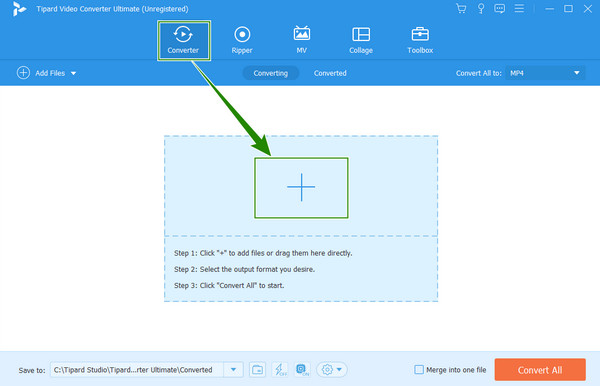
Trinn 3Få tilgang til Media Data Editor
Når videoene er klare, klikker du på det sirklede i-ikonet ved bakdelen av en fil. Dette vil lede deg til redigeringsvinduet.
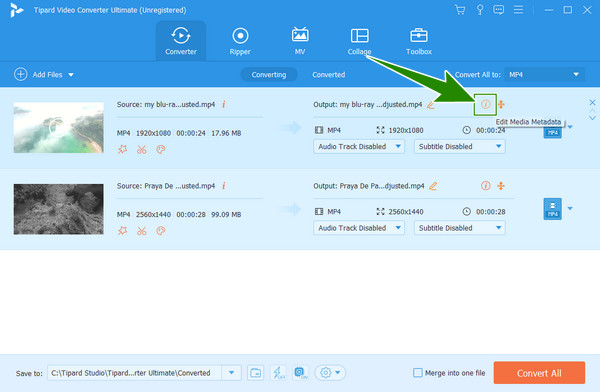
Trinn 4Rediger metadataene
Deretter kan du begynne å redigere metadataene til filen du lastet opp. Dette er hvordan du redigerer metadataene til MP4-videoer. Endre alle forhåndsinnstillingene som er tilgjengelige på høyre side av vinduet. Deretter klikker du på I tillegg til ikonet på venstre side lar deg laste opp et forsidebilde for filen din. Når du er ferdig, klikker du på Spar knapp.
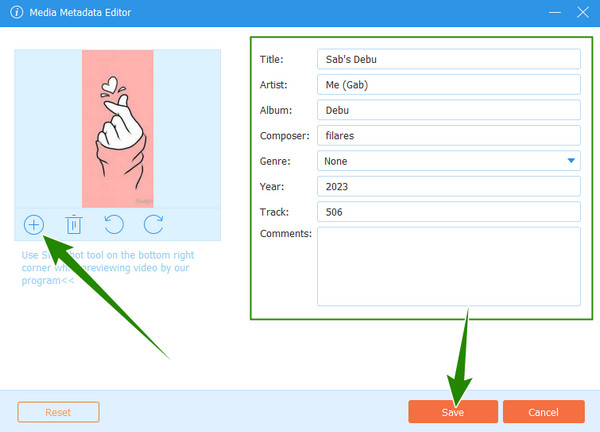
Trinn 5Skaff deg de redigerte videoene
Så enkelt som det, kan du nå trykke på Konverter alle knapp. Vent til den raske konverteringsprosessen er ferdig, og sjekk deretter den redigerte videoen i mappen som heter i Lagre seksjon.
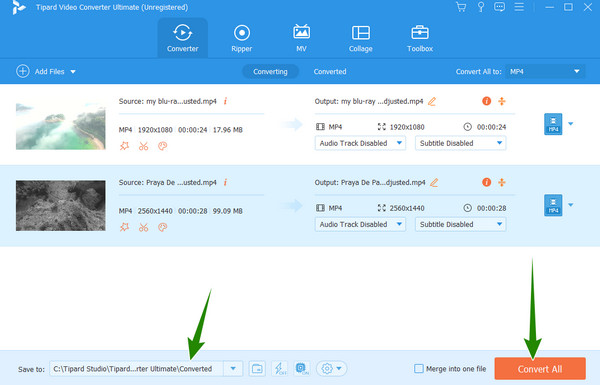
METADATA2GO (online måte)
Hvis du tror du trenger en MP4-videotag-editor på nettet, introduserer vi deg ydmykt for denne METADATA2GO. Dette verktøyet lar deg sjekke, fjerne og redigere metadataene til de forskjellige filene dine, for eksempel videoer, dokumenter og bilder. Det er gratis å bruke, noe som gir deg en fin, enkel og praktisk måte å få tilgang til de skjulte dataene til filene dine på. Videre støtter METADATA2GO alle standardformater video, bilde, lyd og dokument har. På toppen av det vil det ikke kreve at du laster ned noe annet enn den redigerte filutgangen du jobbet med. Du kan imidlertid legge merke til hvor treg importprosessen er. På den annen side, her er trinnene for å bruke denne fantastiske gratis MOV-filmetadataredigereren på nettet.
Trinn 1Forbered nettleseren på datamaskinen din og ta deg selv til den offisielle siden til dette verktøyet. Når du har ankommet, slipp videofilen du må redigere midt på siden.
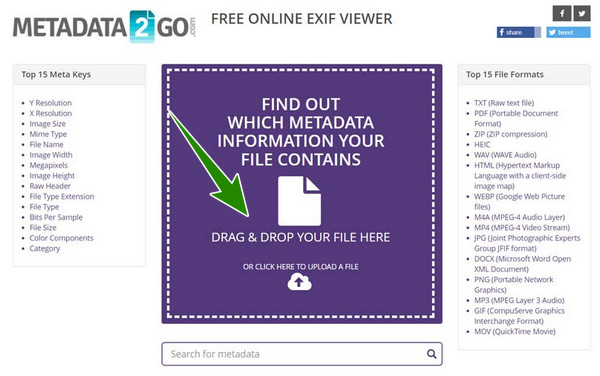
Trinn 2Du vil se filens data på skjermen når videoen er lastet inn. Rull ned til du kommer til Rediger Meta knappen for å klikke.
Trinn 3Når du er ferdig med å redigere filen, fortsett å lagre og laste ned utdataene.
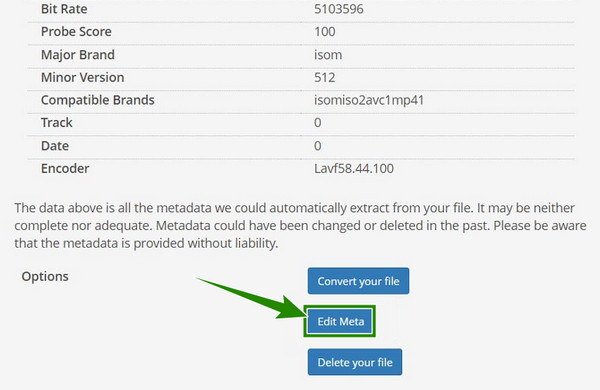
Del 2. Hvordan endre videometadata på iPhone
Gå videre til den mobile løsningen, la oss se på denne delen. Hvis du bruker en iPhone og leter etter en praktisk måte å redigere klippets metadata på, kan du bruke Metapho-appen for å redde deg. Denne appen kommer med nok forhåndsinnstillinger for videoredigering, slik at du fritt kan redigere parametrene og dataene dine iPhone-videoer inneholder. Vi kan imidlertid ikke benekte noen vitnesbyrd fra noen få brukere som var vitne til at det krasjet noen ganger. Ta derfor tak i iPhone nå og følg trinnene nedenfor.
Trinn 1Kjør Metapho-appen på iPhone og sørg for at den allerede har tilgang til mediefilene dine. Hvis ja, kan du nå få tilgang til videoen med denne M4V tag-editoren.
Trinn 2Åpne nå videofilen du må redigere, og trykk på Rediger metadata fanen.
Trinn 3Etter det kan du sette listen på skjermen og redigere videotaggen i henhold til ditt behov. Deretter, når alt er bra, trykker du på Spar knapp.
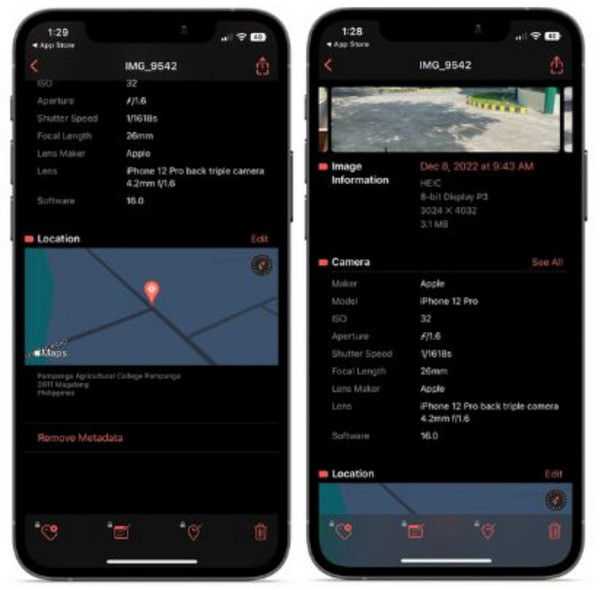
Utvidet lesing:
Slik fjerner du metadata fra mediefiler enkelt og raskt
Hvordan redigere lydmetadata av alle formater på alle enheter
Del 3. Vanlige spørsmål om redigering av videometadata
Kan jeg slette metadataene til videoen min?
Ja det kan du. Du har alle rettigheter til å vedlikeholde, redigere eller til og med slette videometadataene du eier.
Er QuickTime en metadataredigerer?
Nei det er ikke. Alternativt kan du redigere taggene til QuickTime-videoene på Mac-en ved hjelp av Finder. Åpne video Finder, og høyreklikk deretter på filen for å se Tags fanen. Følgelig kan du redigere taggene derfra.
Kan jeg redigere videometadataene med en mediespiller?
Ja. En av mediespillerne du kan bruke til å redigere videometadataene i VLC. Du kan imidlertid oppleve at prosessen er utfordrende, ettersom alle som prøvde den trodde det.
konklusjonen
Der har du det, de gjennomførbare måtene å redigere videometadata med MP4-metadataredigerere av nesten alle formater, som MP4, MKV, FLV og AVI. Vanlige mennesker kan faktisk aldri bry seg om å redigere videotaggene sine. Men en videoredigeringsentusiast vil garantert ikke gå glipp av å gjøre det. Nett- og iPhone-måtene er gode, men hvis du vil redigere videotaggene dine enkelt og profesjonelt, bruk Tipard Video Converter Ultimate!







